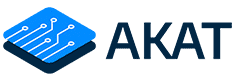cPanel là gì và tại sao control panel này lại được nhiều nhà cung cấp hosting tin tưởng sử dụng. Đây là control panel có thị phần cao nhất hiện nay bởi nó cung cấp đầy đủ các tính năng cơ bản cho người dùng, tính bảo mật cao, giao điện thân thiện và cộng đồng hỗ trợ đông đảo.
cPanel là gì?
cPanel là một phần mềm cung cấp giải pháp quản lý trang web và máy chủ với rất nhiều tính năng đa dạng bao gồm: quản lý tệp, quản lý tên miền, sắp sếp trang web, quản lý email… cPanel được sử dụng bởi đa số nhà cung cấp dịch vụ hosting vì nó cung cấp rất nhiều tính năng bảo mật nâng cao và các tính năng hỗ trợ bán hàng.
cPanel là một phần mềm trả phí tuy nhiên với tư cách là một người mua hosting bạn không phải trả thêm bất cứ chi phí nào khác, nhà cung cấp hosting sẽ gửi tài khoản cPanel kèm theo host, bạn chỉ việc đăng nhập là dùng.
cPanel là trình quản lý tốt nhất hiện nay dựa đánh giá của người dùng và cả những người bán (nhà cung cấp hosting), cPanel có thể tích hợp thanh toán, backup, bảo mật của bên thứ ba rất dễ dàng. Các tiện ích thường thấy như: Imunify360, JetBackup, Let’s Encrypt, LiteSpeed Web Server…
So sánh với DirectAdmin hay Plesk thì cPanel là control panel dễ sử dụng nhất hiện nay, gần như 99% các nhà cung cấp hosting đều sử dụng cPanel, các nhà cung cấp trong nước như: AZDIGI, Tinohost, Vietnix… đều sử dụng cPanel, bạn nên ưu tiên mua hosting cPanel để tránh những phiền phức trong quá trình sử dụng.
Hướng dẫn sử dụng cPanel
Sau khi mua hosting nhà cung cấp sẽ gửi cho bạn tài khoản, mật khẩu và url để đăng nhập vào cPanel, kiểm tra trong email nhé hoặc bạn đăng nhập cPanel trực tiếp qua trang quản lý khách hàng của nhà cung cấp hosting.

Chú ý các thông tin hiển thị bên tay phải bao gồm địa chỉ IP hosting, tên miền chính, disk usage (dung lượng ổ cứng đã dùng), memory usage…

Quản lý file trên cPanel
Sau khi đăng nhập vào cPanel bạn click vào phần file manager để truy cập giao diện quản lý file, tại đây sẽ hiển thị toàn bộ file của từng website theo từng thư mục.

Click vào phần public_html để xem toàn bộ file trên website.

Click vào mục upload để tải file lên, vào mục view trash để xem các file trong thùng rác.

Tạo và quản lý database
Để tạo database bạn truy cập vào tiện ích manage my databases.

Điền tên database và chọn create database.

Muốn database hoạt động được chúng ta cần phải tạo user, bạn kéo xuống phần add new user và điền lần lượt tên user, mật khẩu, cuối cùng ấn nút tạo.

Chọn chính xác user và database mà bạn vừa tạo, chọn add user to database.

Tải database lên host
Để tải database lên host hãy truy cập vào tiện ích phpMyAdmin trên host.

Chọn chính xác database muốn nhập, chọn file sql mà bạn muốn tải lên, cuối cùng chọn nhập.

Nhập database thành công trên host cPanel.

Tạo tên miền mới trên cPanel
Truy cập tiện ích domains trên cPanel.

Chọn create a new domain và điền tên miền để tạo mới.

Backup
Thông thường các nhà cung cấp hosting sẽ sử dụng công cụ backup như JetBackup hoặc Vault backup, đa số sẽ được backup hàng ngày và lưu backup trong 7 ngày.

Truy cập mục full backup.

Chọn file backup bất kỳ, ấn download để tải file backup về máy, ấn restore nếu muốn khôi phục về phiên bản đã chọn.

Lưu ý không phải nhà cung cấp nào cũng dùng JetBackup, bạn truy cập vào mục hosting để xem hoặc hỏi trực tiếp nhân viên hỗ trợ. Bạn có thể truy cập mục backup mặc định của hosting cPanel.

Chọn download full để tải toàn bộ file backup trên hosting.

Cài đặt SSL tự động
Mặc định mọi hosting cPanel đều cho phép cài đặt sll miễn phí từ Let’s Encrypt, truy cập tiện ích SSL/TLS status.

Chọn tên miền và chọn run autossl.

Quét mã độc
Thường các nhà cung cấp hosting sẽ trang bị miễn phí Imunify360, cái này tùy nhà cung cấp nhé, một số sẽ không có. Truy cập vào tiện ích Imunify360.

Imunify360 sẽ tự động scan và xóa các file mã độc nếu có, bạn không cần phải thao tác gì thêm.

Thay đổi phiên bản PHP
Tùy chọn phiên bản PHP bất kỳ bằng cách truy cập vào MultiPHP Manager.

Chọn bản PHP bất kỳ mà bạn muốn thay đổi, mình khuyên nên chọn từ PHP 7.4 trở lên.

Thay đổi thông số PHP
Để thay đổi các thông số cũng như cài đặt thêm các extension bạn truy cập Select PHP Version.

Click vào extension mà bạn muốn cài.

Click vào tab options để thay đổi các thông số upload max file size, post max size, memory limit…

Cài đặt nhanh WordPress bằng Softaculous
Chọn tiện ích WordPress manager by Softaculous.

Chọn install và điền các thông số để tiến hành cài đặt

Trên là toàn bộ hướng dẫn về cách sử dụng cPanel cơ bản, nếu không hiểu chỗ nào hãy để lại bình luận mình sẽ cố gắng phản hồi nhanh nhất có thể.